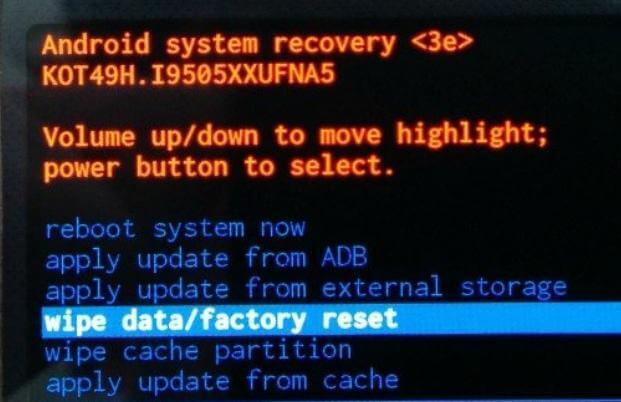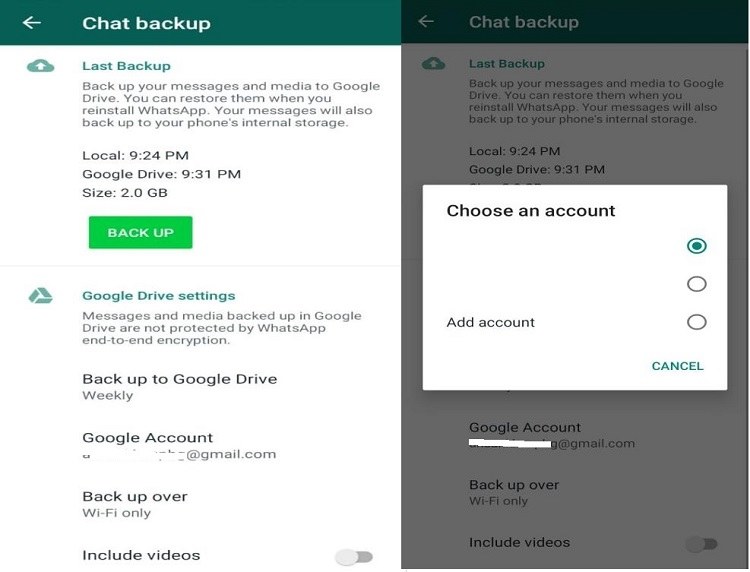Cómo arreglar la pantalla azul de la muerte de Samsung [Compatible con Samsung S22]
 Santiago Hernandez
Santiago Hernandez- Actualizado en 2022-04-20 a Android
Si tienes un Samsung Galaxy S22/S7, u otro dispositivo de la serie Galaxy, no debe ser extraño con la Pantalla Azul de la Muerte (BSOD), es decir, el Samsung pegado en la pantalla azul y no se puede apagar. Veamos un tema en los foros de Android:
Mi S4 siempre se ha congelado. Es molesto, pero no me molesta mucho. Pero recientemente he conseguido la infame pantalla azul de la muerte dos veces en 24 horas y creo que puede haber algo mal con mi teléfono. ¿Alguna idea?
Cuando se produce la luz azul de la muerte en un Samsung S22/S6, podría reiniciarse después de un minuto, y luego la pantalla azul podría ocurrir de nuevo después de un tiempo, o a veces sucede una vez cada semana o mes.
Entonces, ¿qué soluciones se pueden probar para arreglar la pantalla azul en tablets samsung?
El mejor tutorial para arreglar el problema de la pantalla azul de Samsung
Si tienes la pantalla azul de Android, una de las siguientes sugerencias puede servir para solucionar el problema y sacar el dispositivo Android de la pantalla azul de la muerte.
Método 1: Retirar la batería
Cuando un teléfono Android se bloquea y no responde a ninguna acción, espera un rato con paciencia. Si sigue sin responder, sugerimos sacar la batería del teléfono e insertarla de nuevo. Esto también se llama un restablecimiento de software.
Retira la tapa trasera de tu teléfono Samsung Galaxy y saca la batería del teléfono. Deja que el teléfono permanezca fresco sin batería durante 5-10 minutos. Y luego vuelve a insertar la batería de nuevo e inserta la tapa trasera.
Reinicia tu teléfono de forma normal y la pantalla azul de la muerte de Samsung podría solucionarse.

Si estás usando el nuevo Galaxy S20 que tiene una batería no extraíble, esta solución no funciona. Tienes que probar otros métodos.
Método 2: Reparar el sistema Android para arreglar la pantalla azul de Samsung sin pérdida de datos
Si no quieres perder tus datos al encontrarte con la descarga de la pantalla azul del Samsung Galaxy S22/S7, se recomienda utilizar UltFone Android system repair.Este software tiene como objetivo resolver más de 150 problemas del sistema Android en los dispositivos Samsung, incluyendo la pantalla azul de la tableta Samsung, Samsung no se enciende, pantalla negra, etc.
Descarga e instala este software en un computador, y conecta tu dispositivo al computador. Puedes arreglar tus problemas de Android con unos simples clics.
-
Paso 1 Elige "Reparar sistema Android" en la interfaz principal.

-
Paso 2 Por favor, selecciona la información correcta del dispositivo.

-
Paso 3 Una vez seleccionada la información del dispositivo, este programa comenzará a descargar el archivo de firmware apropiado.

-
Paso 4 Sigue las instrucciones en pantalla y espera a que el programa complete la reparación del sistema.Tu dispositivo se reiniciará con normalidad una vez completada la recuperación del sistema.

Método 3: Actualizar el sistema Android
Si tu Samsung S22/S6 tiene luz azul de la muerte, y todavía puedes entrar en la pantalla de tu teléfono, intenta actualizar el sistema operativo Android. A veces es debido a un sistema operativo obsoleto que causa el problema de la pantalla azul.
Abre los Ajustes y ve al menú Sistema > Avanzado > Actualización del sistema. Comprueba si hay nuevas actualizaciones y, si están disponibles, instálalas de inmediato. En los dispositivos más recientes, encontrarás la opción de Actualización del Sistema en "Acerca de".

Método 4: Restablecimiento de fábrica del dispositivo
Un restablecimiento de fábrica del hardware debe ser utilizado como último recurso para arreglar el BSOD de Samsung. Tienes que saber que un restablecimiento de fábrica borrará todos los datos y contenidos de tu dispositivo.
Estos son los pasos para restablecer un teléfono inteligente o tablet Samsung Galaxy
- - Mantén pulsados simultáneamente los botones de Subir Volumen + Home + Encendido durante unos segundos hasta que vea el mensaje "Recovery booting". Suelta el botón de encendido pero sigue manteniendo los otros dos botones hasta que el dispositivo entre en el modo de recuperación de Android.

- En la pantalla del Modo de Recuperación, utilice el botón de Subir/Bajar Volumen para navegar y selecciona "wipe cache partition" y pulsa el botón de encendido para confirmar la elección.

- Desplácese hacia abajo para seleccionar "wipe data/factory reset" y use el botón de encendido para confirmar.

- Desplácese hacia abajo hasta Sí para confirmar la eliminación de todos los datos del usuario.
- Ve a la opción "Reiniciar el sistema ahora" y pulsa el botón de encendido.

Conclusión
Esas son las 4 soluciones factibles para la pantalla negra de la muerte del Samsung Galaxy S22/s6. Si no puedes acceder a la pantalla de tu dispositivo y no tienes una copia de seguridad de antemano, entonces UltFone Android System Repair es la mejor solución para arreglar la pantalla azul de Android sin perder datos.






.jpg)